《 LINE 》社群推出「Live talk」 社群成員一起盡情暢聊
- CI.Seoa News

- 2023年7月13日
- 讀畢需時 5 分鐘

即日起,LINE 社群推出「Live talk」新功能(LINE 版本建議更新至 13.8.0 以上),以下提供 Live talk 相關介紹及使用說明。
※ LINE 版本 13.7.0 此功能顯示為「Live 聊天」,與 Live talk 為相同功能
※ 本功能即日 (7/4) 起將採分批更新方式推出,若您的社群聊天室符合 Live talk 建立資格仍尚未出現該功能,還請稍等待並確認 LINE 版本是否已更新。
什麼是「Live talk」功能?
LINE 社群所全新推出的「Live talk」功能,讓您在 LINE 社群除了傳送文字訊息外,也能通過語音的方式與成員們進行即時對話。隨著 LINE 社群聊天室的增長,使用者也越來越多,此功能可以讓管理員們更直接地傳達訊息給其他成員們、讓群組的互動方式更多元,並且增加成員彼此間密切的交流以及互動性。 我們的目的是希望藉由此功能讓使用者更加有參與感,給予使用者們一個可以在社群內盡情分享資訊的環境。
功能說明
開始 Live talk 的權限:僅有社群管理員及共同管理員擁有權限開始 Live talk。
開始 Live talk 的最小單位:社群內達 10 人以上的聊天室即可分別使用 Live talk。 (※子社群聊天室也可以個別使用 Live talk 功能。)
持有權限:
- 主持人:持有營運及管理 Live talk 的相關權限
- 發言者:可於 Live talk 內發言
- 聽眾:可收聽 Live talk
參加權限:社群內的成員可參加 Live talk。 此外,若為允許非成員參加的 Live talk,則社群成員以外的用戶也可以聽眾身分參加。 (※僅限社群成員可在 Live talk 內發言或送出回應。)
參加人數上限:最多可供 1 萬人參加。 包含主持人在內最多可設定 100 位發言者。
結束權限:僅社群管理員、該 Live talk 的主持人及共同主持人有權限結束 Live talk。 此外,Live talk 可使用的時間上限為 48 小時,超過 48 小時將自動結束。
Live talk 的使用方法與步驟,請參閱以下說明。
「Live talk」使用方式
1. 社群管理員與共同管理員
開始 Live talk 的方法
僅有社群管理員及共同管理員擁有權限開始 Live talk。 開始 Live talk 的操作方法,請參閱以下說明。
操作步驟:
點選聊天室下方的「+」>「Live talk」
設定 Live talk 名稱,並依需求完成「允許非社群成員參加」、「設定發言者」等設定
- 「允許非社群成員參加」:開啟設定後,非社群成員的用戶也可以參加
- 「設定發言者」:選擇「限定成員」時,僅有獲得主持人許可的成員擁有發言權限
點選「開始 Live talk」
若在 Live talk 開始後希望變更 Live talk 名稱,請依序選擇畫面上方「 ⋮ 」>「變更 Live talk 名稱」


結束 Live talk 的方法
若希望結束 Live talk,請點選顯示於聊天室上方欄位內「結束 Live talk」。
即使社群管理員未加入 Live talk,仍有權限結束社群內的 Live talk。

2. Live talk 的主持人與共同主持人
管理方法
〔設定 / 解除共同主持人〕
主持人及共同主持人擁有將其他成員設定為共同主持人的權限,但無法將非社群成員的用戶設定為共同主持人。(※最多可設定 99 位共同主持人)
設定共同主持人時,請選擇希望設定的成員後,點選「邀請成為共同主持人」。若希望解除共同主持人權限,請在選擇該位成員後,點選「移除共同主持人」。


〔接受 / 拒絕發言者申請〕
發言者權限設定為「限定成員」時,請透過畫面下方「舉手」圖示接受或拒絕其他成員的發言請求。
「×」圖示:拒絕發言者請求
「勾選」圖示:接受發言者請求
此外,點選「全部接受」可將所有提出發言請求的成員全部變更為發言者。
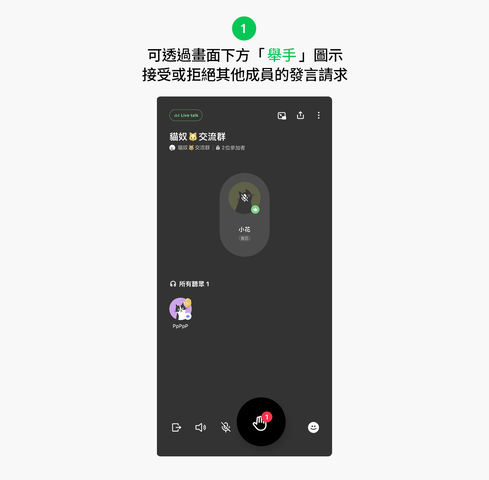


〔強制退出〕
若有成員妨礙聊天或造成其他成員不快,主持人可將該成員強制退出。
社群成員:請在選擇該成員後,依序點選「強制退出」>「強制退出」。
非社群成員:選擇非成員標題,依序點選「全部移除」>「全部移除」,則可一次將所有非社群成員的聽眾全部強制退出。


邀請方法
可透過與好友分享連結的方法,邀請其他用戶加入 Live talk。
請點選 Live talk 上方顯示的「分享」圖示後,選擇希望分享的對象。
收到分享連結的用戶將可一併收到 Live talk 名稱及社群聊天室資訊等相關情報。
結束 Live talk 的方法
若希望結束 Live talk,請依序點選畫面下方的「退出」鍵>「結束 Live talk」。 僅社群管理員、該 Live talk 的主持人及共同主持人有權限結束 Live talk。

3. Live talk 參加者 (聽眾與發言者)
參加方法 - 參加 Live talk 的方法,請參閱以下說明。
操作步驟:
點選社群聊天室內收到的訊息、聊天室內的顯示欄位或收到的邀請連結
選擇「以聽眾身份參加」或「以發言者身份參加」

※以聽眾身份參加時無法發言。
※依據設定內容可能不會顯示「以發言者身份參加」。
若為允許非成員參加的 Live talk,則社群成員以外的用戶也可以以聽眾身分參加。
同時,非社群成員可在參加 Live talk 後,可透過畫面下方「加入」鍵加入該社群。

參加 Live talk 後,可在 Live talk 內瀏覽包含自己在內所有參加者的個人檔案圖片及暱稱。
非社群成員則僅可瀏覽到以發言者身分參加的成員。
若希望對其他人的發言送出回應,請點選畫面下方「表情貼」圖示。
參加者可以查看其他人送出的回應。
※非社群成員無法送出回應。
發言者 / 聽眾的切換方法
■ 以聽眾身份參加 Live talk 時無法發言。若希望發言,請點選畫面下方「舉手」圖示提出請求。※非社群成員僅能以聽眾身分參加,因此畫面內不會顯示「舉手」圖示。
■ 當 Live talk 的發言者設定為「限定成員」時,主持人將會收到發言請求。獲得主持人核准並取得發言權限後,即可解除靜音開始發言。
※主持人也有權拒絕發言請求。
■ 若希望由發言者切換為聽眾,請點選畫面下方的「耳機」圖示。

退出方法
參加者可隨時透過畫面下方「退出」鍵退出 Live talk。

當 Live talk 內出現違反 LINE 社群使用條款的發言內容時,參加者可檢舉該 Live talk 或發言者。 檢舉方法請參閱此處說明。
以上內容來自 [ LINE Blog ] line-tw-official.weblog.to/archives/23509818.html

































